您可以选择将 Inventor 对象作为“实体对象”或“可编辑网格”对象导入。其他各种选项可以控制 Inventor 文件导入。
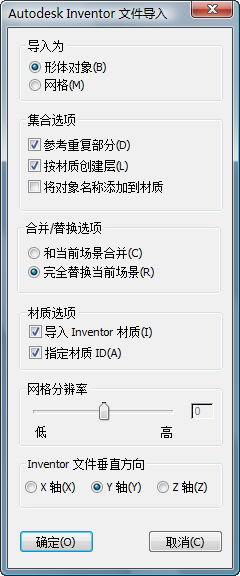
导入为组
选择导入 Inventor 文件时所用的格式:
- 实体对象将 Inventor 文件作为“实体对象”导入,这会保留所有 ACIS 实体信息(导入 SAT 文件时也会使用“实体对象”)。要将这些对象另存为实体,请使用 SAT 导出器。
- 网格将 Inventor 文件作为“可编辑网格对象”导入。使用网格分辨率设置(参见下文)可以确定所导入的网格的细致度或粗糙度。
“集合选项”组
- 参考重复部分
- 启用时,导入器将 Inventor 文件中的重复部分视为相互参考。
- 按材质创建层
- 基于传入材质生成层信息。共享材质的所有对象将放在相同层上。
- 为材质添加对象名称
- 导入材质时,将使用导入材质名称作为对象名称的一部分。
“合并/替换选项”组
选择导入器处理当前场景内容的方式:
- 和当前场景合并 将导入的几何体与现在已显示在场景中的现有几何体进行合并。此设置用于将单独文件中的组件到单个场景中。
- 完全替换当前场景(默认设置。)导入的数据完全替换当前场景中任何现有几何体。如果当前场景尚未保存,则允许在继续执行导入过程之前保存场景。
“材质选项”组
- 导入 inventor 材质
- 启用时,所有 Inventor 材质和纹理贴图都转换并导入到场景中。禁用时,不导入模型的任何材质。
- 指定材质 ID
- 可以控制是否将材质 ID 指定给从 Inventor 导入的对象。使用 Inventor 时,可以为同一对象的不同表面指定不同的材质。当这些对象导入到 3ds Max 时,将材质 ID 指定给应用多个材质的单个对象上的面。
例如,假如创建了一个对象,该对象代表了一个带有线轴的圆球,为圆球应用黑色的塑料材质,为线轴应用银色的金属材质。如果将模型导入到 3ds Max 时“指定材质 ID”处于启用状态,则会给已指定塑料材质的导入面指定材质 ID #1,给已指定金属材质的面指定材质 ID #2。如果在 3ds Max 中处理时,您选择尝试不同材质,可以很快根据材质 ID 进行子对象选择,或应用“多维/子对象”材质,它包含对应于已指定给各个面的 ID 的材质。
“网格分辨率”组
- “网格分辨率”滑块
-
作为网格导入时,此滑块允许确定应用于网格对象的精致度。设置为 0 时,几何体导入时与在 Autodesk Inventor 中的外貌相同。设置为小于零的值时,将以较少面对网格进行优化,因此会减少细节。如果将网格分辨率设置为大于零,则以更多的面来细化网格,从而得到更多细节。
启动导入时,网格分辨率滑块总是设置为 0。

左侧:网格分辨率 = -7
中心:网格分辨率 = 0
右侧:网格分辨率 = +7
注: 只有从 Autodesk Inventor 10 或更高版本中导入模型时调整网格分辨率的选项才可用。
“Inventor 文件垂直方向”组
该选项确定导入时模型的方向。可以选择 Inventor 模型的垂直轴。
选择轴选项:
- X 轴Inventor 中看到的模型 X 轴,导入后发生旋转并作为垂直轴。
- Y 轴模型导入后,Y 轴作为垂直轴。
- Z 轴导入后的模型发生旋转使 Z 轴作为垂直轴。